
Πώς να τοποθετήσετε από μια μονάδα flash σε ένα BIOS; Δεν υπάρχει φορτίο από μια μονάδα flash στο BIOS: Πώς να ρυθμίσετε ένα BIOS για φόρτωση από μια μονάδα flash;
Ένας λεπτομερής οδηγός για τη δημιουργία διαφορετικών εκδόσεων του BIOS για την εγκατάσταση του λειτουργικού συστήματος με μια μονάδα flash.
Πλοήγηση
Σήμερα, σχεδόν όλοι οι σταθεροί υπολογιστές και οι φορητοί υπολογιστές πωλούνται με το λειτουργικό σύστημα που έχει ήδη εγκατασταθεί σε αυτά. Ωστόσο, σε μια συγκεκριμένη στιγμή μπορεί να επανεγκατασταθεί. Οι περισσότεροι χρήστες πιστεύουν ότι αυτό μπορεί να γίνει μόνο με τη βοήθεια ενός δίσκου CD που συνοδεύει έναν υπολογιστή. Αλλά τι εάν έχετε αποκτήσει ένα netbook στο οποίο, κατά κανόνα, δεν υπάρχει μονάδα δίσκου;
Ειδικά για τέτοιες περιπτώσεις στο υποσύστημα BIOS Παρέχεται η λειτουργία φόρτωσης από τη μονάδα flash USB. Από το άρθρο μας θα μάθετε πώς να ενεργοποιήσετε αυτήν τη λειτουργία σε διάφορες εκδόσεις BIOS.

Πώς να ρυθμίσετε διαφορετικές εκδόσεις του BIOS για την εγκατάσταση του λειτουργικού συστήματος με μονάδα flash USB;
Πώς να τοποθετήσετε από μια μονάδα flash σε ένα BIOS;
- BIOS - Πρόκειται για τυπικό λογισμικό που υπάρχει σε οποιοδήποτε υπολογιστή. Με τη βοήθειά του, όλα τα στοιχεία της μονάδας συστήματος έχουν ρυθμιστεί, ξεκινώντας από τη μητρική πλακέτα και τελειώνουν με μια ποικιλία συνδετήρων υπολογιστή.
- Είσοδος BIOS Διεξάγεται σχεδόν αμέσως μετά την πατήστε το κουμπί τροφοδοσίας του υπολογιστή και πριν ξεκινήσετε το λειτουργικό σύστημα. Για να το κάνετε αυτό, κάντε κλικ σε ένα συγκεκριμένο πλήκτρο κατά τη διάρκεια της φόρτωσης του υπολογιστή. Τις περισσότερες φορές, κουμπιά όπως " Δελτίο», « F2" ή " F12". Ωστόσο, σε διαφορετικά μοντέλα υπολογιστών, τα κουμπιά που είναι υπεύθυνα για την είσοδο μπορεί να διαφέρουν. Ως εκ τούτου, κατά τη διάρκεια της φόρτωσης, είναι απαραίτητο να παρακολουθείται προσεκτικά το κείμενο που εμφανίζεται στην οθόνη.
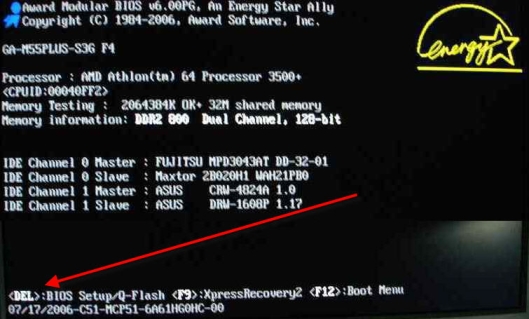
Πώς να εισαγάγετε το BIOS;
- Ο έλεγχος του BIOS πραγματοποιείται χρησιμοποιώντας σκοπευτές πληκτρολογίου και πλήκτρα " ESC" και " Εισαγω". Το ποντίκι δεν λειτουργεί σε αυτό.
- Διασύνδεση σε διάφορες εκδόσεις BIOS διαφέρει μεταξύ τους. Επομένως, για να εκτελέσετε τη σωστή ρύθμιση από τη μονάδα flash, το πρώτο πράγμα που θα χρειαστεί να προσδιορίσετε την έκδοση του. Μπορείτε να το καταλάβετε με την εμφάνισή του.
Πώς να διαμορφώσετε το βραβείο BIOS για φόρτωση από μια μονάδα flash;
Εάν κατά τη διάρκεια της εισόδου BIOS Παρατηρήσετε ένα μενού αυτού του τύπου, όπως φαίνεται στο σχήμα, πράγμα που σημαίνει ότι έχετε εγκαταστήσει μια έκδοση Βραβείο BIOS. Είναι αρκετά δημοφιλές και είναι συχνά εγκατεστημένο στα περισσότερα μοντέλα της μητρικής πλακέτας.
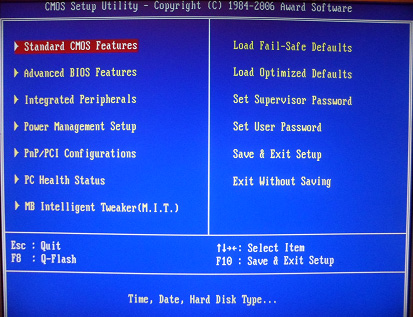
Εικόνα 1. Πώς να διαμορφώσετε διαφορετικές εκδόσεις του BIOS για την εγκατάσταση του λειτουργικού συστήματος με μονάδα flash USB;
Για να ρυθμίσετε το φορτίο από τη μονάδα flash, θα χρειαστεί να εκτελέσετε μερικές απλές ενέργειες:
Βήμα 1.
- Πρώτα απ 'όλα, θα πρέπει να βεβαιωθείτε ότι ο ελεγκτής USB ενεργοποιείται στο BIOS. Χρησιμοποιώντας βέλη αριστερά/δεξιά, μεταβείτε στην καρτέλα " Ενσωματωμένα περιφερειακά».
- Σε αυτή την ενότητα, βρείτε τις γραμμές " Ελεγκτής USB" και " Ελεγκτής USB 2.0". Με τη σειρά του, σταθείτε σε κάθε ένα από αυτά και πατήστε το πλήκτρο " Εισαγω».
- Ένα νέο παράθυρο θα εμφανιστεί μπροστά σας, όπου είναι απαραίτητο για καθένα από αυτά τα δύο σημεία να επιλέξει την παράμετρο " επιτρέπω". Μετά την επιλογή, κάντε κλικ στο κουμπί " ESC»Για να βγείτε από αυτό το τμήμα.
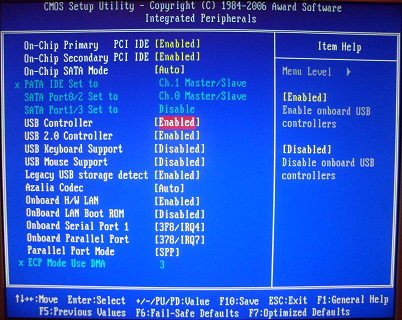
Εικόνα 2. Πώς να διαμορφώσετε διαφορετικές εκδόσεις του BIOS για την εγκατάσταση του λειτουργικού συστήματος με μονάδα flash USB;
Βήμα 2.
- Έχοντας βεβαιωθεί ότι ο ελεγκτής είναι ενεργοποιημένος, μεταβείτε στην καρτέλα " Προηγμένα χαρακτηριστικά BIOS"Και επιλέξτε το υποτμήμα" Προτεραιότητα εκκίνησης σκληρού δίσκου».
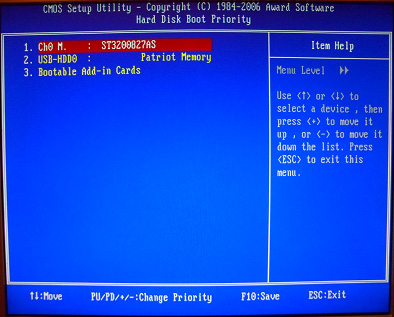
Εικόνα 3. Πώς να διαμορφώσετε διαφορετικές εκδόσεις του BIOS για την εγκατάσταση του λειτουργικού συστήματος με μονάδα flash USB;
- Όπως μπορείτε να δείτε, σε αυτό το εδάφιο υπάρχουν τρεις γραμμές και στην κορυφή υπάρχει ένας σκληρός δίσκος. Πρέπει να τοποθετήσετε εκ των προτέρων την πρώτη μονάδα flash USB στον υπολογιστή.
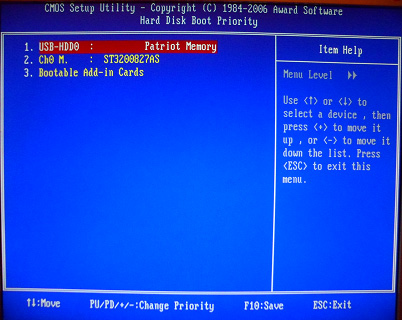
Εικόνα 4. Πώς να διαμορφώσετε διαφορετικές εκδόσεις του BIOS για την εγκατάσταση του λειτουργικού συστήματος με μονάδα flash USB;
- Επισημάνετε το αντικείμενο " USB-HDD0"(Στα δεξιά είναι το όνομα της μονάδας δίσκου) και μετακινήστε το στην επάνω θέση χρησιμοποιώντας το κουμπί" +"Στο πληκτρολόγιο. Μετά τη μετακίνηση, κάντε κλικ στο " ESC»Για να επιστρέψετε στην προηγούμενη ενότητα.
Βήμα 3.
- Στο επόμενο στάδιο, θα πρέπει να σταθείτε στη γραμμή " Πρώτη συσκευή εκκίνησης", Πατήστε το πλήκτρο" Εισαγω"Και στο πηδώντας παράθυρο, επιλέξτε την παράμετρο" USB-HDD". Προηγουμένως, έχετε εγκατασταθεί " ΜΟΝΑΔΑ ΟΠΤΙΚΟΥ ΔΙΣΚΟΥ».
- Αφού επιλέξετε μια μονάδα flash, πατήστε το πλήκτρο " ESC»Για έξοδο από το μενού.
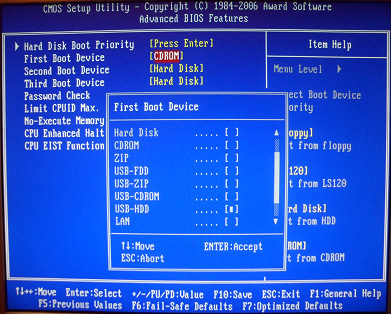
Εικόνα 5. Πώς να διαμορφώσετε διαφορετικές εκδόσεις του BIOS για την εγκατάσταση του λειτουργικού συστήματος με μονάδα flash USB;
Βήμα 4.
- Το τελικό βήμα θα διατηρήσει τις αλλαγές και την επανεκκίνηση του υπολογιστή. Θα χρειαστεί να επισημάνετε τη γραμμή " Αποθήκευση και έξοδος εγκατάστασης", Στη συνέχεια, επιβεβαιώστε την εφαρμογή των αλλαγών με το κουμπί" Y"Και κάντε κλικ στο" Εισαγω».
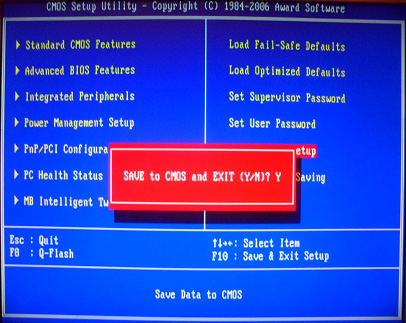
Εικόνα 6. Πώς να διαμορφώσετε διαφορετικές εκδόσεις του BIOS για την εγκατάσταση του λειτουργικού συστήματος με μονάδα flash USB;
- Ο υπολογιστής θα πάει για επανεκκίνηση, μετά από την οποία θα έχετε φόρτωση από μια μονάδα flash.
Πώς να διαμορφώσετε το AMI BIOS για φόρτωση από μια μονάδα flash;
Αυτή η έκδοση του BIOS είναι πιο φρέσκια και υπάρχει στους τελευταίους υπολογιστές και τους φορητούς υπολογιστές. Εάν η οθόνη σας εμφανίζει ένα τέτοιο μενού όπως στην εικόνα από κάτω, τότε αντιμετωπίζετε Ami bios.
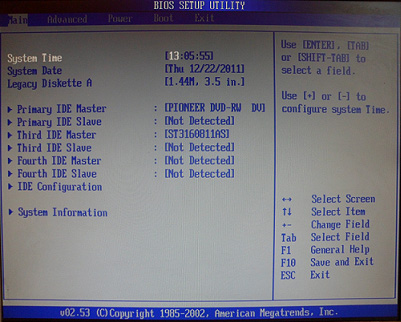
Εικόνα 7. Πώς να διαμορφώσετε διαφορετικές εκδόσεις του BIOS για την εγκατάσταση του λειτουργικού συστήματος με μονάδα flash USB;
Για να ρυθμίσετε το φορτίο από τη μονάδα flash σε αυτήν την έκδοση, θα χρειαστεί να κάνετε μερικά απλά βήματα:
Βήμα 1.
- Όπως και στην τελευταία έκδοση, το πρώτο πράγμα που πρέπει να βεβαιωθείτε ότι έχετε ενεργοποιήσει έναν ελεγκτή USB. Για να το κάνετε αυτό, μεταβείτε στην ενότητα μενού " Προχωρημένος"Και επιλέξτε το υποτμήμα" USB Sonfiguration».
- Στα δεξιά των γραμμών " Λειτουργία USB" και " Ελεγκτής USB 2.0»Εμφανίζεται η τρέχουσα κατάσταση. Πρέπει να σταθείτε σε κάθε γραμμή με τη σειρά του, κάντε κλικ στο κουμπί " Εισαγω"Και ρυθμίστε και για την παράμετρο" επιτρέπω».
- Για να επιστρέψετε στο προηγούμενο μενού, πατήστε το πλήκτρο " ESC».
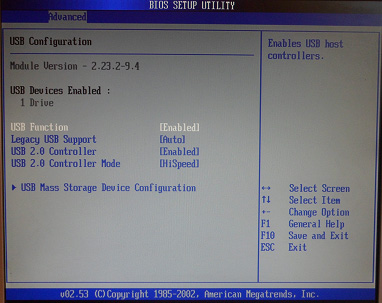
Εικόνα 8. Πώς να διαμορφώσετε διαφορετικές εκδόσεις του BIOS για την εγκατάσταση του λειτουργικού συστήματος με μονάδα flash USB;
Βήμα 2.
- Έχοντας βεβαιωθεί ότι ο ελεγκτής είναι ενεργός, μεταβείτε στην ενότητα " Μπότα"Και επιλέξτε το υποτμήμα" Οι δίσκοι σκληρού δίσκου».
- Σε αυτή τη διεπαφή, αντί για τρία σημεία, υπάρχουν δύο. Η πρώτη συσκευή και η δεύτερη. Όπως και στο προηγούμενο παράδειγμα, θα χρειαστεί να εγκαταστήσετε πρώτα μια μονάδα flash.
- Σταθείτε στην πρώτη γραμμή, κάντε κλικ στο κουμπί " Εισαγω»Και στο πηδώντας παράθυρο, εγκαταστήστε τη μονάδα USB. Μόνο το όνομά του εμφανίζεται εδώ, οπότε ο πρώτα τον αναγνωρίζει " Ο υπολογιστής μου».
- Για να επιστρέψετε στο προηγούμενο μενού, κάντε ξανά κλικ στο κουμπί " ESC».
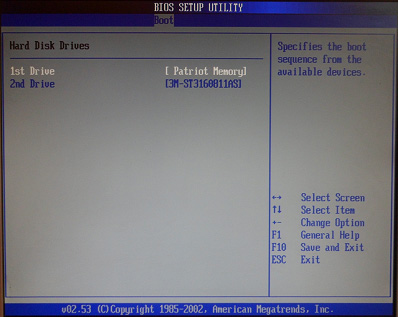
Εικόνα 9. Πώς να διαμορφώσετε διαφορετικές εκδόσεις του BIOS για την εγκατάσταση του λειτουργικού συστήματος με μονάδα flash USB;
Βήμα 3.
- Στη συνέχεια, πρέπει να μεταβείτε στην ενότητα μενού " Προτεραιότητα της συσκευής εκκίνησης"Και με τον ίδιο τρόπο όπως στο προηγούμενο βήμα, για να εγκαταστήσετε τη μονάδα flash USB στην πρώτη γραμμή.
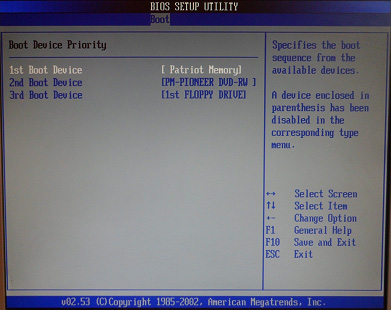
Εικόνα 10. Πώς να διαμορφώσετε διαφορετικές εκδόσεις του BIOS για την εγκατάσταση του λειτουργικού συστήματος με μονάδα flash USB;
Βήμα 4.
- Το τελευταίο βήμα θα είναι η χρήση όλων των αλλαγών και η επανεκκίνηση του υπολογιστή. Μεταβείτε στην καρτέλα " Εξοδος", Επιλέξτε τη γραμμή" Έξοδος και αποθήκευση αλλαγών"Και επιβεβαιώστε τη διατήρηση του κουμπιού" Εισαγω».
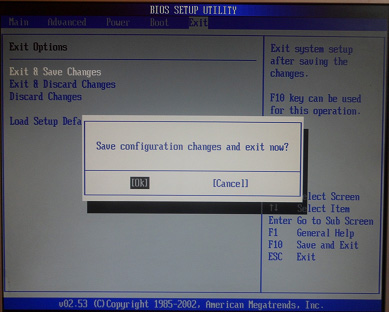
Εικόνα 11. Πώς να διαμορφώσετε διαφορετικές εκδόσεις του BIOS για την εγκατάσταση του λειτουργικού συστήματος με μονάδα flash USB;
- Μετά την επανεκκίνηση του υπολογιστή, μπορείτε να εγκαταστήσετε Windows από μια μονάδα flash USB.
Πώς να διαμορφώσετε το Phoenix-Award BIOS για λήψη από μια μονάδα flash;
Το τελευταίο στη λίστα μας είναι η έκδοση BIOS Φοίνικα-βραβείο. Εάν το μενού εμφανίζεται στην οθόνη της οθόνης σας όπως στο παρακάτω σχήμα, τότε το έχετε.
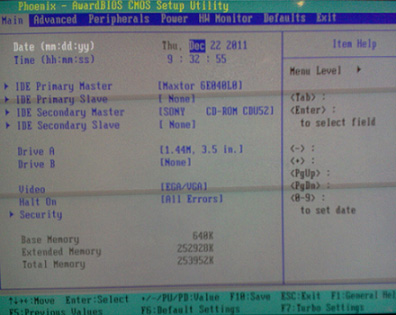
Εικόνα 12. Πώς να διαμορφώσετε διαφορετικές εκδόσεις του BIOS για την εγκατάσταση του λειτουργικού συστήματος με μονάδα flash USB;
Προκειμένου να διαμορφώσετε αυτήν την έκδοση για φόρτωση από μια μονάδα flash, θα χρειαστεί να εκτελέσετε μερικά απλά βήματα:
Βήμα 1.
- Κατά τον ίδιο τρόπο όπως και στα παρελθόντα παραδείγματα, πρώτα απ 'όλα, θα πρέπει να ελέγξετε την ενεργοποίηση του ενεργοποιητή. Μεταβείτε στην ενότητα " Περιφερειακά"Και ρυθμίστε τις γραμμές" Ελεγκτής USB" και " Ελεγκτής USB 2.0"Παράμετρος" επιτρέπω».
- Για να επιστρέψετε στο προηγούμενο μενού, κάντε κλικ στο κουμπί " ESC».
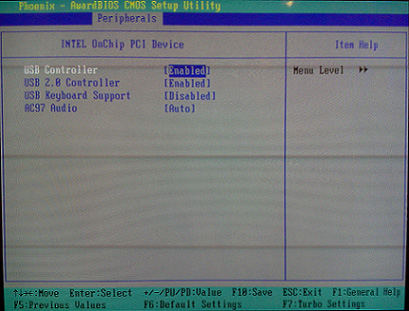
Εικόνα 13. Πώς να διαμορφώσετε διαφορετικές εκδόσεις του BIOS για την εγκατάσταση του λειτουργικού συστήματος με μονάδα flash USB;
Βήμα 2.
- Στη συνέχεια, μεταβείτε στην ενότητα " Προχωρημένος"Και ρυθμίστε τη γραμμή" Πρώτη συσκευή εκκίνησης"Παράμετρος" USB-HDD».
- Κάντε κλικ " ESC»Για να επιστρέψετε στο προηγούμενο μενού.
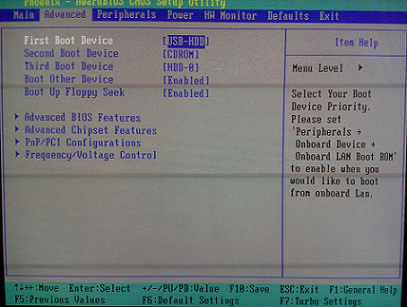
Εικόνα 14. Πώς να διαμορφώσετε διαφορετικές εκδόσεις του BIOS για την εγκατάσταση του λειτουργικού συστήματος με μονάδα flash USB;
Βήμα 3.
- Στο τελικό στάδιο, θα χρειαστεί να εφαρμόσετε αλλαγές και να κάνετε επανεκκίνηση του υπολογιστή. Μεταβείτε στην ενότητα " Εξοδος"Και επισημάνετε τη γραμμή" Αποθήκευση και έξοδος εγκατάστασης", Στη συνέχεια, κάντε κλικ στο κουμπί" Y"Και το κλειδί" Εισαγω».
- Μετά την επανεκκίνηση, μπορείτε να εγκαταστήσετε Windows από μια μονάδα flash.
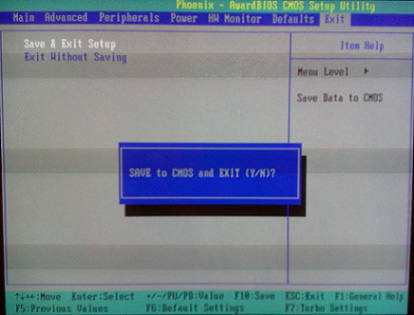
Εικόνα 15. Πώς να διαμορφώσετε διαφορετικές εκδόσεις του BIOS για την εγκατάσταση του λειτουργικού συστήματος με μονάδα flash USB;
Το άρθρο παρουσιάζει τις πιο συνηθισμένες εκδόσεις του BIOS. Σε διαφορετικά μοντέλα υπολογιστών, μπορεί να διαφέρουν ελαφρώς, ωστόσο, η προσαρμογή της φόρτωσης από τη μονάδα flash σε κάθε μία είναι περίπου η ίδια.
ΣΗΜΑΝΤΙΚΟ: Εάν δεν είστε έμπειρος χρήστης, μην προσπαθήσετε να αλλάξετε ανεξάρτητα άλλες παραμέτρους στο BIOS! Αυτό μπορεί να απενεργοποιήσει τον υπολογιστή σας.
